Ja Etätyöpöytä (RDP) apuohjelma antaa sinun muodostaa yhteyden työtietokoneeseenkotona ja päästä käsiksi kaikkiin ohjelmiin, tiedostoihin ja verkkoresursseihin ikään kuin olisit itse istumassa oman tietokoneesi edessä. Etätyöpöytäyhteyden luominen Windows 7: ssä on melkein sama kuin Windowsin vanhemmissa versioissa. Tämä viesti kattaa seuraavat asiat:
1. Kuinka ottaa etäyhteysominaisuus käyttöön Windows 7 -koneessa
2. Kuinka yhdistää kaikki muut Windows-pohjaiset koneet etäyhteydellä Windows 7: stä
Etätyöpöydän ottaminen käyttöön Windows 7: ssä
Napsauta ensin S-painikettatorttu -painiketta työpöydälläsi, napsauta nyt hiiren kakkospainikkeella Tietokone -vaihtoehto Käynnistä-valikosta ja valitse sen ominaisuudet.

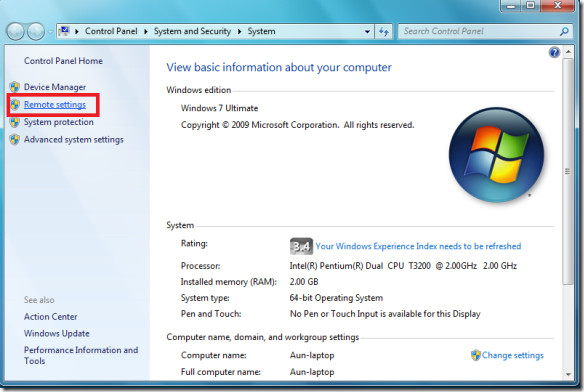
Varmista nyt, että valitset vaihtoehdon Salli yhteydet tietokoneilta, joissa on mikä tahansa etätyöpöydän versio Järjestelmän ominaisuudet -valintaikkunassa.

Klikkaus Käytä ja etätyöpöytäyhteydet otetaan käyttöön Windows 7 -koneessa.
Kuinka luoda etäpöytäyhteys Windows 7: stä
Kaikkien napsautusten kuoret Käynnistä> Kaikki ohjelmat> Apuohjelmat> Etätyöpöytäyhteys linkki.

Etätyöpöytä-valintaikkuna tulee näkyviin. Tässä määritetään sen etäkoneen IP-osoite, johon aiot muodostaa yhteyden.

Klikkaa Kytkeä -painiketta, nyt se yrittää käyttää määrittämääsiJos kone on käynnissä ja etäyhteydet ovat siinä käytössä, se kysyy koneen käyttäjänimeä ja salasanaa. Pääsin XP-koneeni Windows 7: stä etäpöydällä.
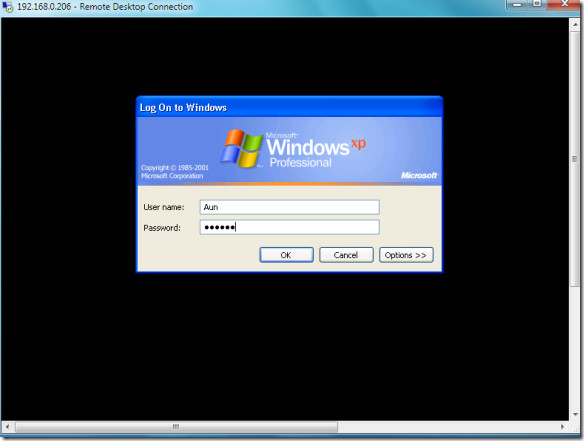

Se on niin helppoa. Nauttia!













Kommentit